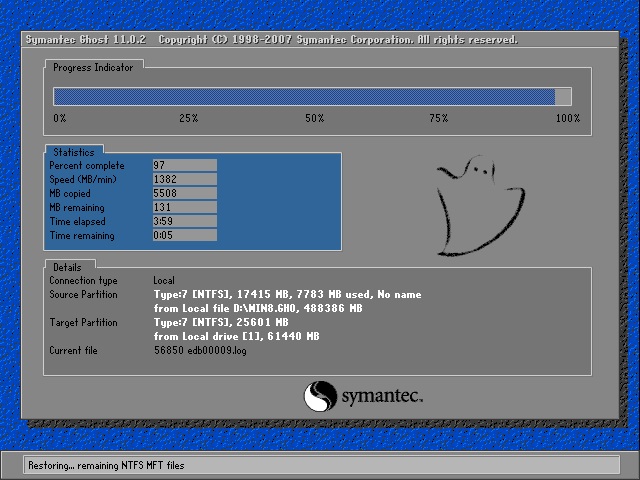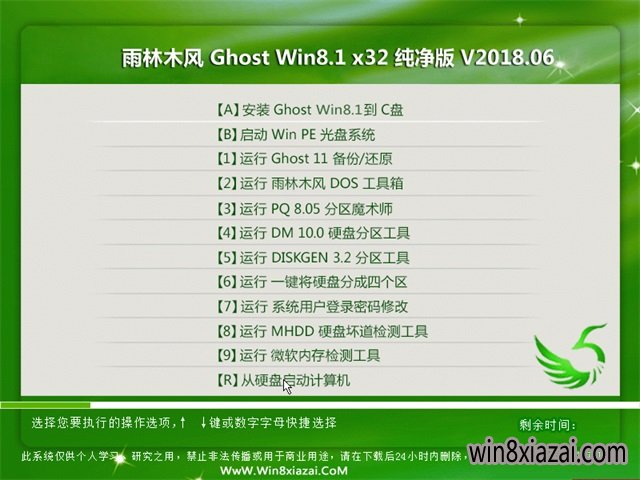Ubuntu操作系统安装使用教程(详细步骤)
随着微软的步步紧逼,包括早先的Windows黑屏计划、实施,逮捕番茄花园作者并判刑,种种迹象表明,中国用户免费使用盗版Windows的日子将不会太长久了,那么这个世界上有没有即免费又易用的操作系统呢?答案是有,那就是Ubuntu操作系统。
Ubuntu是一个流行的Linux操作系统,基于Debian发行版和GNOME桌面环境,和其他Linux发行版相比,Ubuntu非常易用,和Windows相容性很好,非常适合Windows用户的迁移,预装了大量常用软件,中文版的功能也较全,支持拼音输入法,预装了Firefox、Open Office、多媒体播放、图像处理等大多数常用软件,一般会自动安装网卡、音效卡等设备的驱动,对于不打游戏不用网银的用户来说,基本上能用的功能都有了,在Windows操作系统下不用分区即可安装使用,就如同安装一个应用软件那么容易,整个Ubuntu操作系统在Windows下就如同一个大文件一样,很容易卸载掉。下面我就介绍一下Ubuntu操作系统安装使用的方法,供Ubuntu新手参考,希望能起到Linux扫盲的作用。
下载Ubuntu
Ubuntu有三个版本,分别是桌面版(Desktop Edition),服务器版(Server Edition),上网本版(Netbook Remix),普通桌面电脑使用桌面版即可,下载地址请点,32位CPU请选择32bit version,上网本则可下载Netbook Remix,目前Ubuntu已经占据三分之一的上网本市场,仅次于WIndows XP系统。Google的Chrome操作系统强有力的对手就是Ubuntu Netbook Remix。
目前最新的版本是12.04版,下载后的文件名是ubuntu-12.04-desktop-i386.iso,通过迅雷下载非常快或者到下载。都是一些国内的地址下载速度快()。
安装Ubuntu
在Windows下可以不用重新分区,直接像安装一个应用程序那样安装Ubuntu,安装方法是,先使用一个虚拟光驱(例如微软的Windows虚拟光驱)装载ubuntu-9.04-desktop-i386.iso文件,然后运行根目录下的wubi.exe,运行前要将本地磁盘的名字都修改为英文名,否则会出现错误信息“UnicodeEncodeError: 'ascii' codec can't encode characters in position 0-3: ordinal not in range(128)”而无法运行。
运行之后,会出现如下界面,选择“Install inside Windows”即可在Windows下直接安装而无需分区。
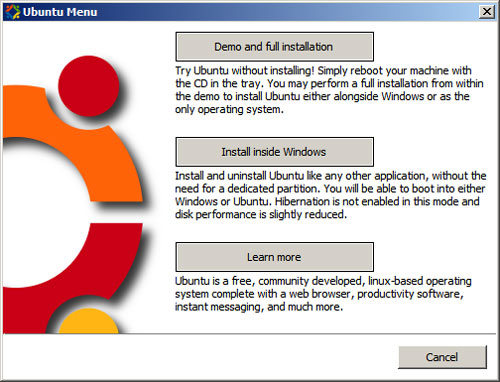
接着出现下面的安装界面,选择一个磁盘,然后将语言选择为“Chinese(Simplified)简体中文”,Installation size为Ubuntu环境的总共磁盘大小,然后是登录用户名和密码,设置好了以后就点安装继续。
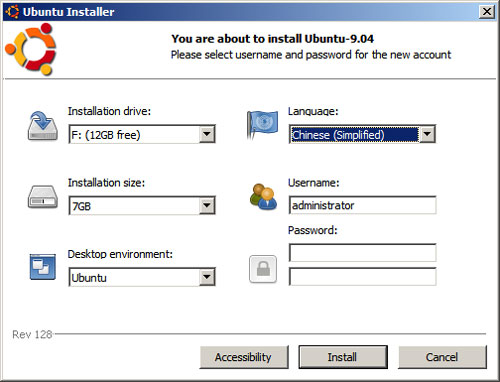
后面的安装操作很简单,不需要手动干预就可以直接安装好整个操作系统,大部分的硬件驱动都可以自动安装好。提示安装完毕后,重启系统,就可以使用Ubuntu了。
自动登录Ubuntu
Ubuntu默认是每次登录都是要输入用户名和密码的,这是基于安全方面的考虑,不过对于桌面版,大家都习惯自己的电脑能自动登录,类似Windows XP系统那样,通过一些设置可以实现Ubuntu自动登录。设置的方法是:点击“系统”—“系统管理”—“登录窗口” (需要输入管理员密码),然后在“安全”选项页—勾选(启用自动登录),然后在下拉列表里选择自己的用户名。之后Ubuntu就能够自动登录了。
开机自动运行程序
类似Windows的启动菜单,在Linux也可以实现开机自动运行一些命令,比较简单的方法是修改 /etc/rc.local 文件,将需要执行的命令添加进去。
桌面设置
Ubuntu的桌面,默认有两个任务栏,一个在上面,一个在下面,通常习惯Windows的用户喜欢将上面的移到下面,Ubuntu的面板无法拖动,在上面点右键后,可以让其显示在屏幕下端。
桌面背景设置和Windows很类似,在“桌面”上点右键,点更改桌面背景,就可以进行修改设置。
修改root密码
Ubuntu默认的用户并不是root,我们可以通过操作来使用root这个超级管理员帐号,以获得更大的权限。先打开终端,然后执行下面的语句
sudo passwd root
就可以修改超级管理员root的密码,之后就可以使用su命令切换到root用户来执行某些更高权限的操作。
Hosts修改
在Windows下,我们上Twitter等网站都需要修改hosts文件,在Linux下也有hosts文件,文件位于/etc/hosts,使用root用户可以编辑修改这个文件,主机名和IP的格式与Windows的完全相同,例如:
127.0.0.1 localhost
在Ubuntu下安装软件
Ubuntu下的软件安装有几种方式,常用的是deb包的安装方式,deb是debian系列的Linux包管理方式,ubuntu属于debian的派生,也默认支持这种软件安装方式,当下载到一个deb格式的软件后,直接在界面上就可以安装。
另一种常见的安装方式是源代码编译安装,很多软件会提供了源代码给最终用户,用户需要自行编译安装,先使用tar将源代码解压缩到一个目录下,然后进入这个目录,执行以下三条命令:
./configure
make
sudo make install
执行完成后,即可完成软件的编译和安装。
还有一种方式是apt-get的安装方法,APT是Debian及其衍生发行版的软件包管理器,APT可以自动下载,配置,安装二进制或者源代码格式的软件包,因此简化了Unix系统上管理软件的过程。常用的安装命令是:
sudo apt-get install 软件名
sudo apt-get remove 软件名
Firefox浏览器的更新
Ubuntu安装完成后会自动安装一个Firefox浏览器,遗憾的是这个Firefox版本通常较低,例如Ubuntu 9.04会安装Firefox 3.0,不过我们可以想办法下载最新的Firefox覆盖掉老版本Firefox,具体方法是,先上Firefox官方网站下载最新的Linux版本Firefox,然后将其解压缩到某一个目录下,例如firefox目录,进入终端,到这个目录的父目录,执行下面的语句:
sudo cp -r firefox /usr/lib/firefox-3.5.2
sudo mv /usr/bin/firefox /usr/bin/firefox.old
sudo ln -s /usr/lib/firefox-3.5.2/firefox /usr/bin/firefox-3.5.2
sudo ln -s /usr/bin/firefox-3.5.2 /usr/bin/firefox
之后就可以将Firefox成功替换为最新的Firefox 3.52版本,未来的Firefox更新也可以使用这种方法。
Firefox的Flash问题
经过我的实际测试,Ubuntu自动安装的Flash插件swfdec存在很多问题,在Firefox中,很多网页的Flash无法显示,包括Google音乐和开心网等,因此建议使用下面两条语句将其卸载。
sudo apt-get remove swfdec-mozilla
sudo apt-get remove swfdec-gnome
之后可安装官方的Adobe Flash Player的Linux版,下载地址是: http://get.adobe.com/flashplayer/
安装完成后,还要解决中文乱码问题,解决方法是执行下面语句:
sudo cp /etc/fonts/conf.d/49-sansserif.conf /etc/fonts/conf.d/49-sansserif.conf.bak
sudo rm /etc/fonts/conf.d/49-sansserif.conf
之后,Firefox的Flash就完全正常了,在Firefox中访问开心网等Flash网站,显示都正常。
安装常用软件
介绍完了安装的方法和Firefox,下面就可以去各个网站下载一些常用的Linux软件来安装了,下面是我整理的一些常用的Linux软件列表:
Linux QQ:访问这个地址,下载deb文件安装,可以在Linux下玩腾讯QQ。
防火墙 firestarter: 使用 sudo apt-get install firestarter 安装。
杀毒软件 AntiVir: 虽然Linux下的病毒很少,但对于新手还是有必要安装一个杀毒软件,访问这个地址可以下载免费版的AntiVir杀毒软件,这个软件我曾经在《五个最佳的防病毒软件》中介绍过。
rpm 转 deb 工具: 使用 sudo apt-get install alien 安装
JAVA环境安装: JRE的安装 sudo apt-get install sun-java6-jre ,JDK的安装 sudo apt-get install sun-java6-jdk
eclipse安装: 先到这个地址下载最新的eclipse,然后使用tar xvfz eclipse-php-galileo-linux-gtk.tar.gz -C /opt 解压缩后就可以使用。
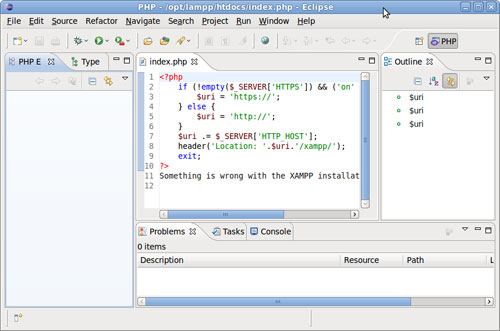
Picasa 3 for Linux安装: 访问这个地址,下载后直接安装。
Google Earth安装: 在这里下载最新版本的Google Earth,下载下来是个BIN文件,在图形界面上右击 GoogleEarthLinux.bin,在“权限”选项卡中勾选“允许以程序执行文件”,如下图。
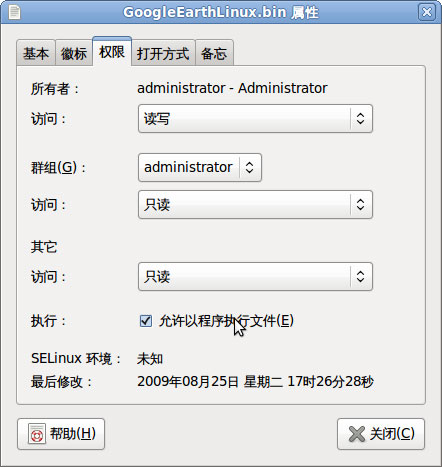
之后在终端上执行 ./GoogleEarthLinux.bin 即可安装。
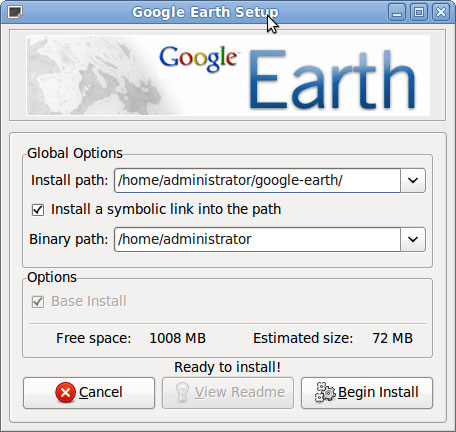
安装LAMP环境
Ubuntu的桌面版也可以安装LAMP(Linux + Apache + MySQL + PHP)环境,这里我介绍一个最简单的方法,就是使用XAMPP,这个项目我曾经在《常见的WAMP集成环境》中介绍过,XAMPP不但支持Windows,还支持Linux,在其网站下载之后,运行下面两条命令:
tar xvfz xampp-linux-1.7.2.tar.gz -C /opt
/opt/lampp/lampp start
就可以启动LAMP环境,XAMPP是功能全面的集成环境,软件包中包含Apache、MySQL、SQLite、PHP、Perl、FileZilla FTP Server、Tomcat等等,很适合开发环境使用。
安装程序添加程序菜单和桌面
有些程序是直接解压缩安装的,因此不会添加“应用程序”的菜单项,我们可以手动将其添加菜单项,具体方法是,打开“系统”—“首选项”—“主菜单”,新增即可。
添加桌面快捷方式是,在桌面上点右键,创建启动器。这个“启动器”就是Windows里面的“快捷方式”。
将“应用程序”的菜单项创建到桌面快捷方式的方法是,在“应用程序”的菜单项上单击鼠标右键,选择“将此启动器添加到桌面”或“将此启动器添加到面板”,就可以了。
以上是我在安装使用Ubuntu时整理的教程,如果你还没有安装过这个操作系统,相信在这个教程的指引下,你就能轻松驾驭这个Linux系统,如果你在使用Ubuntu的过程中也有一些经验和心得,请留言与大家分享。
推荐系统
微软Win11原版22H2下载_Win11GHOST 免 激活密钥 22H2正式版64位免费下载
语言:中文版系统大小:5.13GB系统类型:Win11微软Win11原版22H2下载_Win11GHOST 免 激活密钥 22H2正式版64位免费下载系统在家用办公上跑分表现都是非常优秀,完美的兼容各种硬件和软件,运行环境安全可靠稳定。Win11 64位 Office办公版(免费)优化 1、保留 Edge浏览器。 2、隐藏“操作中心”托盘图标。 3、保留常用组件(微软商店,计算器,图片查看器等)。 5、关闭天气资讯。
Win11 21H2 官方正式版下载_Win11 21H2最新系统免激活下载
语言:中文版系统大小:4.75GB系统类型:Win11Ghost Win11 21H2是微软在系统方面技术积累雄厚深耕多年,Ghost Win11 21H2系统在家用办公上跑分表现都是非常优秀,完美的兼容各种硬件和软件,运行环境安全可靠稳定。Ghost Win11 21H2是微软最新发布的KB5019961补丁升级而来的最新版的21H2系统,以Windows 11 21H2 22000 1219 专业版为基础进行优化,保持原汁原味,系统流畅稳定,保留常用组件
windows11中文版镜像 微软win11正式版简体中文GHOST ISO镜像64位系统下载
语言:中文版系统大小:5.31GB系统类型:Win11windows11中文版镜像 微软win11正式版简体中文GHOST ISO镜像64位系统下载,微软win11发布快大半年了,其中做了很多次补丁和修复一些BUG,比之前的版本有一些功能上的调整,目前已经升级到最新版本的镜像系统,并且优化了自动激活,永久使用。windows11中文版镜像国内镜像下载地址微软windows11正式版镜像 介绍:1、对函数算法进行了一定程度的简化和优化
微软windows11正式版GHOST ISO镜像 win11下载 国内最新版渠道下载
语言:中文版系统大小:5.31GB系统类型:Win11微软windows11正式版GHOST ISO镜像 win11下载 国内最新版渠道下载,微软2022年正式推出了win11系统,很多人迫不及待的要体验,本站提供了最新版的微软Windows11正式版系统下载,微软windows11正式版镜像 是一款功能超级强大的装机系统,是微软方面全新推出的装机系统,这款系统可以通过pe直接的完成安装,对此系统感兴趣,想要使用的用户们就快来下载
微软windows11系统下载 微软原版 Ghost win11 X64 正式版ISO镜像文件
语言:中文版系统大小:0MB系统类型:Win11微软Ghost win11 正式版镜像文件是一款由微软方面推出的优秀全新装机系统,这款系统的新功能非常多,用户们能够在这里体验到最富有人性化的设计等,且全新的柔软界面,看起来非常的舒服~微软Ghost win11 正式版镜像文件介绍:1、与各种硬件设备兼容。 更好地完成用户安装并有效地使用。2、稳定使用蓝屏,系统不再兼容,更能享受无缝的系统服务。3、为
雨林木风Windows11专业版 Ghost Win11官方正式版 (22H2) 系统下载
语言:中文版系统大小:4.75GB系统类型:雨林木风Windows11专业版 Ghost Win11官方正式版 (22H2) 系统下载在系统方面技术积累雄厚深耕多年,打造了国内重装系统行业的雨林木风品牌,其系统口碑得到许多人认可,积累了广大的用户群体,雨林木风是一款稳定流畅的系统,一直以来都以用户为中心,是由雨林木风团队推出的Windows11国内镜像版,基于国内用户的习惯,做了系统性能的优化,采用了新的系统
雨林木风win7旗舰版系统下载 win7 32位旗舰版 GHOST 免激活镜像ISO
语言:中文版系统大小:5.91GB系统类型:Win7雨林木风win7旗舰版系统下载 win7 32位旗舰版 GHOST 免激活镜像ISO在系统方面技术积累雄厚深耕多年,加固了系统安全策略,雨林木风win7旗舰版系统在家用办公上跑分表现都是非常优秀,完美的兼容各种硬件和软件,运行环境安全可靠稳定。win7 32位旗舰装机版 v2019 05能够帮助用户们进行系统的一键安装、快速装机等,系统中的内容全面,能够为广大用户
番茄花园Ghost Win7 x64 SP1稳定装机版2022年7月(64位) 高速下载
语言:中文版系统大小:3.91GB系统类型:Win7欢迎使用 番茄花园 Ghost Win7 x64 SP1 2022.07 极速装机版 专业装机版具有更安全、更稳定、更人性化等特点。集成最常用的装机软件,集成最全面的硬件驱动,精心挑选的系统维护工具,加上独有人性化的设计。是电脑城、个人、公司快速装机之首选!拥有此系统
相关文章
- Linux /bin, /sbin, /usr/bin, /usr/sbin 区别
- NTFS下Win2000口令破解
- Win10 1909值得升级吗 Win10 1909更新了什么
- win10怎么清除开始菜单全部动态磁贴消息?
- win10系统安全模式怎么进?win10进入安全模式方法图解介绍
- 在Linux系统中安装7zip软件处理归档文件的教程
- Ubuntu Server 13.10 安装配置图解教程
- 屏幕共享远程控制另一台Mac的办法
- winxp系统收藏夹的强大功能介绍不仅仅是帮助收藏
- 在Linux系统中使用LFTP的教程
- mac显示器颜色不正怎么调节显示描述文件?
- Win8.1 Update更新出现80073712错误代码的解决方法
- Mac系统图片属性尺寸信息怎么查询?
- win10激活密钥 安装密钥汇总
- Win10怎么[关闭下载游戏信息]
- OS X 自定义应用快捷键和Sketch自定义快捷键的方法分享
- 详解Linux系统中at与atq命令的用法
- Win10 PC预览版15048推送 Win10预览版15048已修复内容大全
热门系统
- 1华硕笔记本&台式机专用系统 GhostWin7 32位正式旗舰版2018年8月(32位)ISO镜像下载
- 2深度技术 Windows 10 x86 企业版 电脑城装机版2018年10月(32位) ISO镜像免费下载
- 3电脑公司 装机专用系统Windows10 x86喜迎国庆 企业版2020年10月(32位) ISO镜像快速下载
- 4雨林木风 Ghost Win7 SP1 装机版 2020年4月(32位) 提供下载
- 5深度技术 Windows 10 x86 企业版 六一节 电脑城装机版 版本1903 2022年6月(32位) ISO镜像免费下载
- 6深度技术 Windows 10 x64 企业版 电脑城装机版2021年1月(64位) 高速下载
- 7新萝卜家园电脑城专用系统 Windows10 x64 企业版2019年10月(64位) ISO镜像免费下载
- 8新萝卜家园 GhostWin7 SP1 最新电脑城极速装机版2018年8月(32位)ISO镜像下载
- 9电脑公司Ghost Win8.1 x32 精选纯净版2022年5月(免激活) ISO镜像高速下载
- 10新萝卜家园Ghost Win8.1 X32 最新纯净版2018年05(自动激活) ISO镜像免费下载
热门文章
常用系统
- 1雨林木风Ghost Win8.1 (X32) 快速纯净版2021年12月(免激活) ISO镜像快速下载
- 2新萝卜家园Ghost Win8.1 32位 电脑城正式版下载 2018年8月免激活)
- 3笔记本系统Ghost Win8.1 (X64) 中秋特别 全新纯净版2021年9月(永久激活) 提供下载
- 4深度技术 Ghost Win7 x64 Sp1 电脑城纯净版2022年4月(64位) ISO镜像高速下载
- 5雨林木风Ghost Win8.1 (X32) 安全纯净版2018年.6月(免激活) ISO镜像免费下载
- 6雨林木风 Windows10 x64 企业装机版 版本1903 2021年4月(64位) ISO镜像高速下载
- 7雨林木风 Ghost Win7 SP1 喜迎国庆 装机版 2020年10月(32位) 提供下载
- 8笔记本&台式机专用系统 Windows10 企业版 2020年4月(64位) 提供下载
- 9深度技术 Windows 10 x64 企业版 电脑城装机版 版本1903 2021年10月(64位) 高速下载
- 10番茄花园Ghost Win7 x64 SP1稳定装机版2019年5月(64位) 高速下载